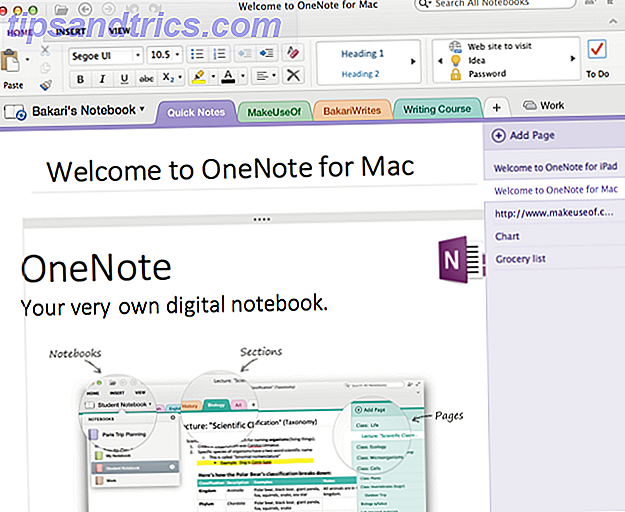Ad alcune persone piace giocare a golf. Alcune persone amano il surf. Ancora altre persone sono entusiaste. E poi ... ci sono i segugi dei dati. Quelle sono le persone che vedono opportunità di scoperta in ogni tabella e foglio di lavoro pieno di informazioni apparentemente prive di significato e non correlate. Una volta che giochi con i dati - riorganizza, ricompatta e ricorri - puoi iniziare a connettere i punti e ad estrarre gli indizi che ti portano a risposte importanti e utili.
Ad alcune persone piace giocare a golf. Alcune persone amano il surf. Ancora altre persone sono entusiaste. E poi ... ci sono i segugi dei dati. Quelle sono le persone che vedono opportunità di scoperta in ogni tabella e foglio di lavoro pieno di informazioni apparentemente prive di significato e non correlate. Una volta che giochi con i dati - riorganizza, ricompatta e ricorri - puoi iniziare a connettere i punti e ad estrarre gli indizi che ti portano a risposte importanti e utili.
Questa è la bellezza dei dati, qualcosa che la maggior parte delle persone guarda e trova noiosi o eccessivamente complessi analisti di dati che trovano bello e rivelatore. Abbiamo trattato una serie di strumenti utili per analizzare i dati qui in MUO, come Bandalizer per i file di dati CSV, che, naturalmente, Excel può gestire Come convertire file di testo delimitati in fogli di calcolo Excel Come convertire file di testo delimitati in fogli di calcolo Excel Usa Microsoft Excel per importare dati da un file di testo in un foglio di lavoro. L'importazione guidata del testo ti aiuta a importare i dati dal testo delimitato e organizzarli ordinatamente. Leggi di più pure. L'analisi dei dati ti permette di fare cose come l'analisi di nicchia 4 siti web per condurre un'analisi di settore di nicchia 4 siti web per condurre un'analisi di settore di nicchia Leggi di più ricerca e, naturalmente, crea fantastiche visualizzazioni di dati 5 luoghi più cool per trovare visualizzazioni sul Web 5 luoghi più interessanti da trovare Visualizzazioni sul Web Circa un mese fa, qualcuno mi ha contattato per sapere se volevo pubblicare una delle loro infografiche sul mio sito. Prima di allora, non avevo mai avuto un grande interesse per tali visualizzazioni di ... Per saperne di più.
Tuttavia, lo sapevate che uno dei più grandi strumenti di tutti per condurre l'analisi dei dati è in realtà Google Spreadsheet? La ragione di questo non è solo perché un rapporto di Google Spreadsheet può fare quasi tutto ciò che si potrebbe desiderare di fare con Microsoft Excel (anche se è possibile), ma in realtà è a causa di alcuni strumenti di reporting molto interessanti che vengono forniti di serie in Google Spreadsheet.
In questo articolo, ti mostrerò come utilizzare Pivot Report, grafici e diagrammi in Google Spreadsheet, alcuni esempi di come puoi usarli per analizzare dati apparentemente complessi e come puoi finire con alcuni grafici davvero fantastici e grafici alla fine.
Utilizzo dei report di pivot per realizzare meraviglie
Se non hai mai utilizzato i rapporti di rotazione, sei pronto per una vera sorpresa. In questo esempio, utilizzerò i dati di Adsense che includono tre campi che voglio analizzare: il numero di annunci cliccati, il numero di annunci visualizzati e la lunghezza dei titoli dei miei articoli.
Quello che sono curioso di trovare una correlazione è se la lunghezza del titolo dell'articolo influenza il numero di annunci AdSense che vengono visualizzati o cliccati. È questo tipo di dati apparentemente non connessi che un rapporto pivot può calcolare e rivelare.

Quando ti trovi sul tavolo con questi dati, fai clic su "Dati" nel menu Foglio di calcolo Google e seleziona "Rapporto tabella pivot ..." nel menu a discesa.

Questo aprirà un nuovo foglio in cui puoi iniziare a creare il tuo nuovo rapporto pivot. Un "Report Editor" si apre sul lato destro del foglio, che si comporta come una procedura guidata che ti guida attraverso la creazione del tuo nuovo report. Dovrai iniziare aggiungendo le righe: i dati principali con cui vuoi iniziare. In questo caso, voglio sapere se la lunghezza del titolo influisce sul rendimento degli annunci, quindi le righe in questo caso sarebbero titoli.
Successivamente, si desidera aggiungere valori al report. Man mano che aggiungi nuovi valori, il rapporto verrà compilato con quei valori del foglio di calcolo originale, ad eccezione del fatto che i dati vengono calcolati nel modo in cui lo definisci nell'editor dei rapporti. In questo caso uso "SUM" perché ogni titolo ha solo un valore in ogni caso. Tuttavia, ora posso ordinare per la lunghezza del titolo sotto l'impostazione della riga del titolo in alto. 
Potresti notare alcuni dati "indesiderati" nel tuo foglio: cose come zeri o campi in cui non ci sono dati validi. Puoi effettivamente dire al rapporto pivot di ignorare quei valori errati facendo clic su "Aggiungi campo" nella sezione Filtro dell'Editor report. Quindi puoi deselezionare tutti gli elementi che vuoi che il rapporto ignori.

Ora che hai sommato e ordinato tutti i dati, le cose potrebbero diventare molto più chiare. All'improvviso potresti vedere dei pattern, come il fatto che i titoli tra 60 e 80 caratteri tendono ad esibirsi molto meglio per qualche ragione (per esempio).

Queste sono cose che non sono altrettanto chiare nel caotico e caotico foglio di calcolo in cui i dati sono non ordinati e non filtrati. I rapporti pivot sono estremamente flessibili e ti consentono di fare altre cose con ciascuna colonna di dati, come il riepilogo per conteggio, la media, la massima o la minima, la deviazione standard e molto altro ancora. Il potere dei rapporti pivot emerge davvero quando si inizia a scherzare con i dati e si guardano le cose sorprendenti che ne derivano alla fine.
Utilizzo di grafici e diagrammi in Google Spreadsheet
Un altro buon modo per analizzare i dati è in una forma più grafica. Quando hai ordinato i dati nel modo in cui ti piace utilizzare un rapporto pivot, è tempo di iniziare a tracciare quella roba. Google Spreadsheet è dotato di una buona serie di strumenti grafici per aiutarti. Per arrivare a quelli, basta evidenziare i dati che si desidera tracciare, fare clic sulla voce di menu "Inserisci" e scegliere "Grafico" dall'elenco. Apparirà un editor di grafici, con un'anteprima dei dati tracciati nel riquadro di destra.

Puoi esaminare tutti i tipi di grafici disponibili per vedere quali offrono la migliore rappresentazione dei dati che stai cercando. Ci sono grafici a linee, grafici a barre, grafici a torta e persino alcuni indicatori davvero interessanti e anche mappe cartografiche che non vedo l'ora di provare a un certo punto. Tuttavia, per il mio scopo qui, il confronto con il grafico a linee area ha rivelato davvero ciò che volevo: due aree hot spot che sembrano implicare una migliore performance dell'annuncio in due lunghezze di articoli specifiche. 
Questo è qualcosa di molto interessante, e non qualcosa che potrebbe essere rivelato facilmente in una tabella piena di dati grezzi. Un altro fantastico strumento disponibile in Google Spreadsheet per visualizzare graficamente i dati è una funzione chiamata "Sparkline". Questa funzione ti consente in realtà di trasformare una cella nel foglio di calcolo in un grafico a barre. Tutto quello che devi fare è digitare qualcosa come il seguente in una cella:
"= Sparkline (E8: F8, {" tipo di grafico ", " barra "})"
Cosa fa questo? Beh, fondamentalmente ti consente di tracciare i dati direttamente nella cella. In questo caso sto confrontando i numeri nella colonna E e F e utilizzando un grafico a barre per mostrare le percentuali. La colonna F è rappresentata in blu ed E in arancione, quindi con un semplice sguardo al foglio di calcolo, è possibile identificare rapidamente dove le bilance si sono capovolte quando si confrontano i dati o si identificano le condizioni di "allarme". 
Queste sono solo alcune idee per utilizzare Google Spreadsheet per analizzare i dati utilizzando potenti strumenti come i report di pivot e gli strumenti grafici. Google Spreadsheet sta diventando rapidamente (o forse lo è già) uno dei principali contendenti nel settore dell'analisi dei dati, e la sua accessibilità online significa che è anche comodo e facile da usare, non importa dove ti trovi.
Quando sei di fretta e hai bisogno di elaborare molte informazioni velocemente mentre sei in movimento, è un grosso problema. E il fatto che puoi semplicemente importare dati o un file CSV nel primo foglio, e tutti i rapporti ei grafici pivot vengono creati automaticamente per te: è solo polvere d'oro pura.
Quindi, se non l'hai ancora usato, ti consiglio caldamente di fornire rapporti di Google Spreadsheet per tentare di automatizzare i tuoi compiti di analisi dei dati. E se lo hai usato per un po ', ma non sapevi di questi strumenti - con tutti i mezzi, provalo. Sarai contento di averlo fatto.
Come fai a utilizzare Google Spreadsheet? Quali sono i tuoi strumenti preferiti di cui non potresti vivere senza? Condividi i tuoi pensieri e idee nella sezione commenti qui sotto!
Immagine di credito: Mano d'affari tramite Shutterstock